Cách thiết lập Mail Server trong DirectAdmin trên VPS Linux
DirectAdmin giúp khách hàng quản trị trang web của họ dễ dàng hơn vì nó có bảng điều khiển dựa trên web đồ họa. Trong hướng dẫn này, chúng ta sẽ tìm hiểu về cách thiết lập mail server (máy chủ thư) trong DirectAdmin.
Mail Server là gì?
DirectAdmin thường được gọi là “DA” trong ngành lưu trữ web. Chúng chủ yếu có thể thích ứng với hệ điều hành Linux. Các phiên bản mà phần mềm này tương thích là CloudLinux, Red Hat, Fedora Core, Red Hat Enterprise, CentOS, FreeBSD, Ubuntu và Debian. So với cPanel, DirectAdmin sử dụng ít tài nguyên máy chủ hơn.
Mail Server – Máy chủ Email là một hệ thống gửi và nhận e-mail bằng các giao thức e-mail tiêu chuẩn thông qua internet. Mail Server dùng để phân phối cho người dùng cục bộ và gửi thư đi. Nó sử dụng mô hình ứng dụng máy khách-máy chủ để gửi và nhận thư bằng Simple Mail Transfer Protocol (Giao thức truyền thư đơn giản – SMTP). SMTP là một giao thức truyền thông thường được sử dụng bởi các máy chủ e-mail. Máy chủ e-mail nhận thư từ hệ thống máy khách và gửi thư đến máy chủ thư khác dựa trên yêu cầu.
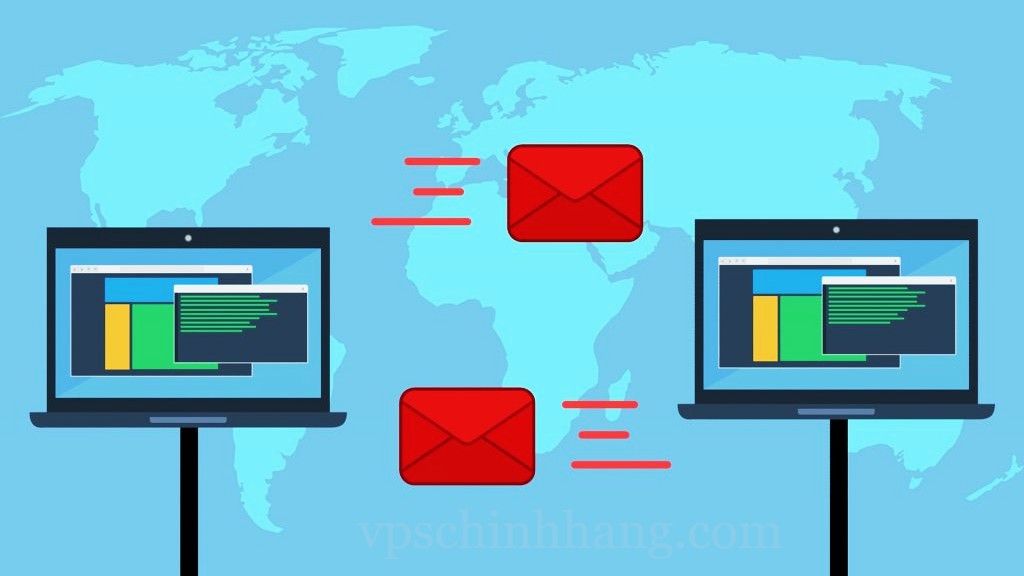
Mail Server được thiết lập để nhận và gửi email bằng các giao thức tiêu chuẩn
Thiết lập Mail System trong DirectAdmin
Để thiết lập Mail System trong DirectAdmin cần tuân theo các quy tắc dưới đây:
- Tên miền và tên máy chủ được sử dụng trên hệ thống phải khác nhau.
- Cần thêm tên máy chủ vào tệp /etc/virtual/domains.
- Không thêm chi tiết tên máy chủ vào tệp /etc/virtual/domainowners.
- Tên máy chủ phải giải quyết (resolve). Nếu không cần thêm bản ghi A vào vùng DNS.
- Thư mục /etc/virtual/<hostname> phải có sẵn trong máy chủ mà không có bất kỳ tệp nào trong đó.
- Bạn cần thêm thông tin chi tiết về miền, được sử dụng bởi hệ thống thư trong cả tệp /etc/virtual/domains và tệp /etc/virtual/domainowners. Ngoài ra, hệ thống phải có tệp /etc/virtual/<domain>, /etc/virtual/<domain>/passwd và /etc/virtual/<domain>/aliases.
- Quyền đối với tệp của các hộp thư đến pop ảo phải được đặt như bên dưới (không bao gồm Dovecot/Maildir):
/var/spool/virtual/<domain> 770 username:mail
/var/spool/virtual/<domain>/* 660 username:mail
- Đảm bảo rằng tên máy chủ không có bất kỳ chữ cái viết hoa nào.
- Đảm bảo rằng IP máy chủ chính đã được thiết lập ngược trên đó.
Cách xây dựng lại tập tin /etc/virtual/domains (nếu nó trống)
Tạo một tập lệnh trong thư mục /etc/virtual có tên là fix_domainowners.sh.
cd /etc/virtuals vi fix_domainowners.sh
Nhấn “i” để chuyển sang chế độ chèn và cập nhật mã bên dưới vào đó.
#!/bin/sh
for u in `ls /usr/local/directadmin/data/users`; do
{
for d in `cat usr/local/directadmin/data/users/$u/domains.list`; do
{
echo “$d: $u”
for p in `cat /usr/local/directadmin/data/users/$u/domains/$d.pointers | cut -d= -f1 2>/dev/null`; do
{
echo “$p: $u”
}
done;
}
done;
}
done;
Thoát khỏi chế độ chèn (ctrl+c). Sau đó lưu và thoát tệp(bấm shift+Z hai lần). Rồi chạy đoạn mã dưới đây trong command prompt:
chmod 755 fix_domainowners.sh ./fix_domainowners.sh > domainowners chmod 644 domainowners chown mail:mail domainowners
Cách để thiết lập Mail Server trong DirectAdmin
Thiết lập mail server bên ngoài/từ xa trong DirectAdmin
Thay vì máy chủ thư cục bộ, nếu bạn muốn thiết lập mail server bên ngoài/từ xa làm mail server thì có thể làm theo các bước dưới đây.
Đăng nhập vào bảng “DirectAdmin” và điều hướng đến phần “E-mail Manager”.
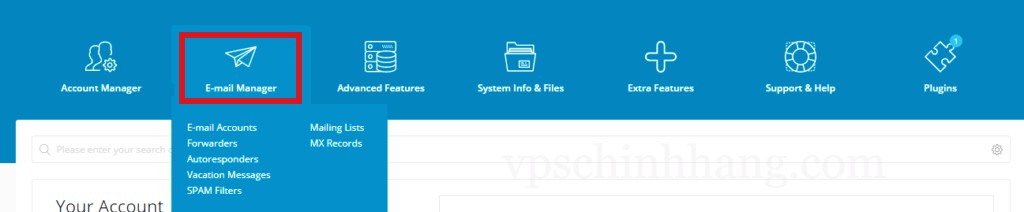
Truy cập E-mail Manager trong DirectAdmin
Nhấp vào tùy chọn “MX Records” trong E-mail Manager.
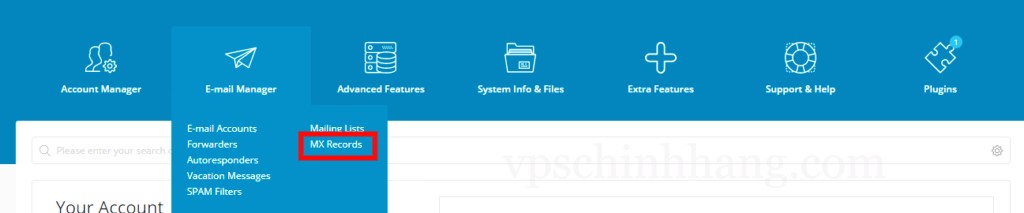
Chọn MX Records trong E-mail Manager
Để tắt thiết lập máy chủ thư cục bộ (local Mail server) bỏ chọn tùy chọn “Use this server to handle my e-mails. If not, change the MX records and uncheck this option.”. Và nhấp vào nút “Save“.
Để trỏ đến máy chủ thư bên ngoài, trước tiên hãy xóa MX Records hiện có. Sau đó thêm “other.domain.com” (máy chủ từ xa) làm bản ghi MX mới trong tab “Add another MX record”.
*Lưu ý: Nếu bạn không có menu MX Records trong thông tin đăng nhập DirectAdmin User Level, hãy yêu cầu nhà cung cấp dịch vụ lưu trữ của bạn bật tùy chọn DNS Control cho tài khoản của bạn.
Cách tắt máy chủ Local Mail Server theo mặc định cho tên miền mới
Nếu tất cả các miền mới tạo đều được thiết lập mail server từ xa, thì bạn có thể tắt máy chủ thư cục bộ theo mặc định với sự trợ giúp của tập lệnh domain_create_post.sh.
Tạo /usr/local/directadmin/scripts/custom/domain_create_post.sh script bằng cách thêm mã bên dưới vào đó.
#!/bin/sh FILE=/etc/virtual/domains cp -f $FILE $FILE.backup grep -v -e "^$domain\$" $FILE > $FILE.tmp mv -f $FILE.tmp $FILE chmod 644 $FILE chown mail:mail $FILE exit 0;
Lưu và thoát mã rồi thay đổi chmod của tập lệnh thành 755.
chmod 755 /usr/local/directadmin/scripts/custom/domain_create_post.sh
*Lưu ý: Mọi miền mới được tạo sau thời điểm này không được nằm trong thư mục /etc/virtual/domains. Ngoài ra, cần sao chép /usr/local/directadmin/data/templates/dns_mx.conf vào một thư mục tùy chỉnh trong cùng thư mục đó. Rồi chỉnh sửa custom/dns_mx.conf để có giá trị mặc định chính xác.
Cách tạo một tài khoản incoming mail (email để xóa thư đến)
Nếu muốn tạo một tài khoản e-mail để xóa tất cả các e-mail đến, thì bạn có thể tạo một công cụ chuyển tiếp rồi gửi đến: :blackhole: hoặc :fail:
Trong đó:
:blackhole: sẽ chấp nhận e-mail, nhưng sẽ không lưu nó.
:fail: sẽ gửi thông báo lỗi tới người gửi
Trên đây là ba câu trả lời cho cách thiết lập mail server trong DirectAdmin dành cho VPS Linux. Hy vọng những chia sẻ này có thể giúp ích các bạn trong quản lý email trên máy chủ lưu trữ. Truy cập vpschinhhang.com để tìm hiểu thêm về VPS Windows/Linux và những dịch vụ xung quanh. Cảm ơn đã theo dõi bài viết!


















